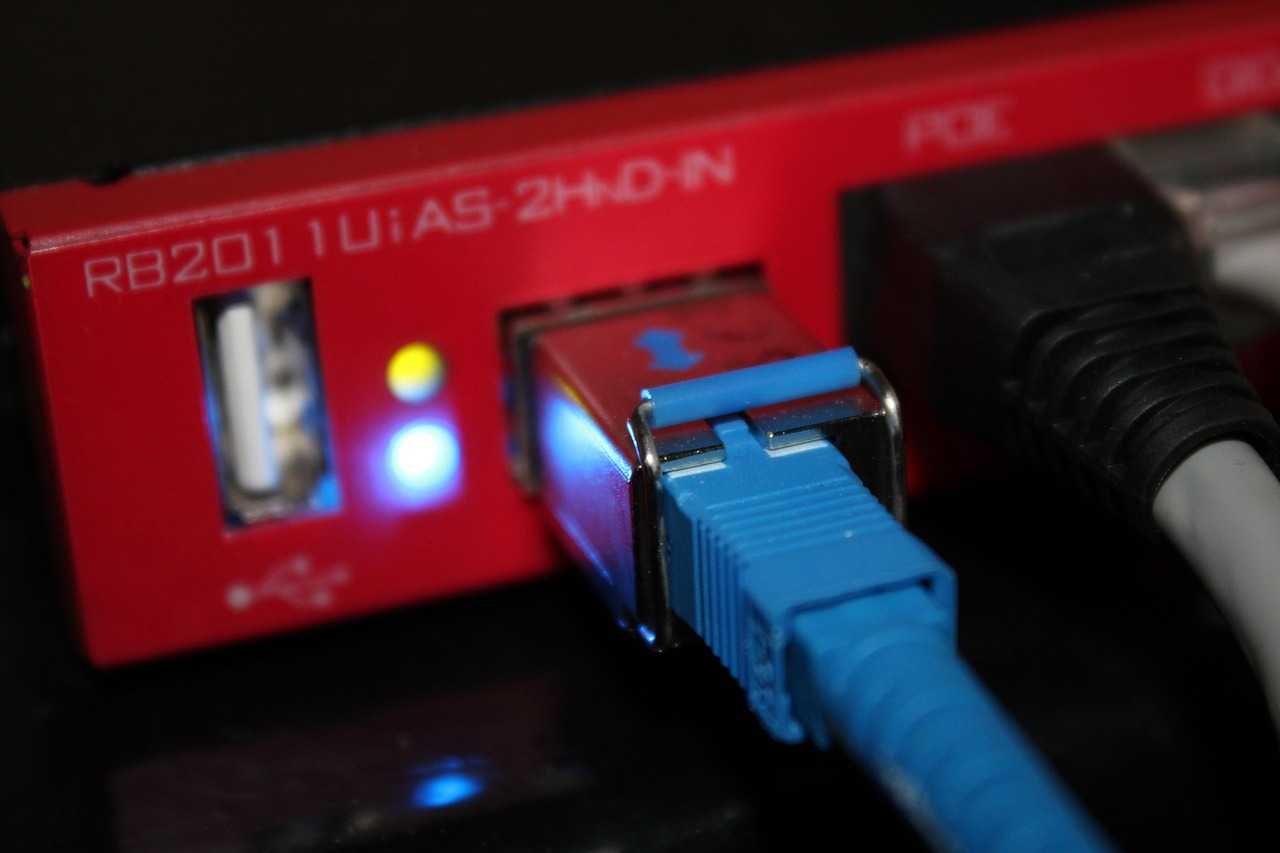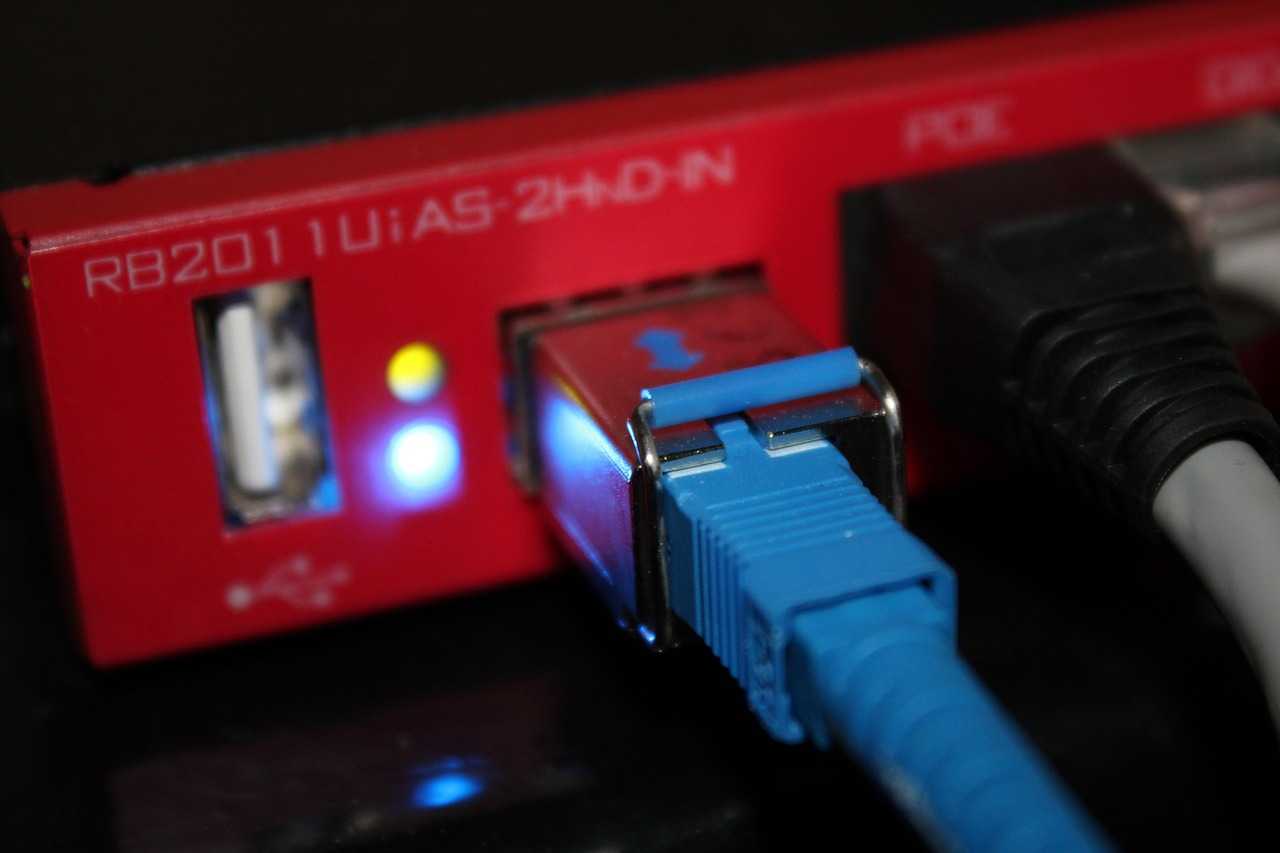时间是我们生活中最珍贵的资源之一,无论是在日常安排还是工作任务中,精准的时间都显得至关重要。然而,时间这个概念其实是相对的,我们需要一个可靠的方式来确保我们的设备和服务器始终显示正确的时间。这时,NTP(网络时间协议)就成了我们的得力助手。
NTP,全称Network Time Protocol,是一种专门用来同步计算机和设备时间的网络协议。它通过互联网连接到其他时间服务器,获取准确的时间数据,并将本地设备的时钟调整到一致。在现代网络和系统中,NTP被广泛应用,以确保所有设备都能基于统一的时间标准运行,避免因时间偏差导致的问题。
接下来,我将带你一步步了解如何利用NTP来同步你的时钟服务器,让时间始终保持精准。
第一步:安装NTP服务
要开始使用NTP,首先需要在你的服务器或设备上安装NTP服务。如果你是Linux系统的用户,可以通过以下命令轻松完成安装:
sudo apt-get install ntp
对于Windows用户,系统自带的时间同步功能也可以实现类似的效果,无需额外安装软件。
安装完成后,记得启动NTP服务。在Linux系统中,可以使用以下命令启动:
sudo service ntp start
而在Windows系统中,你可以通过以下步骤启用时间同步功能:
打开“控制面板”,找到“日期和时间”选项。
切换到“Internet时间”标签。

勾选“自动与Internet时间服务器同步”选项。
从列表中选择一个可信的时间服务器。
点击“立即更新”按钮,确保时间同步生效。
第二步:配置NTP服务
安装好NTP服务后,下一步是进行配置,确保时间同步能够正常运行。在Linux系统中,你需要编辑NTP的配置文件,通常位于“/etc/ntp.conf”路径下。
以下是一个常见的NTP配置文件示例:
server 0.pool.ntp.org iburstserver 1.pool.ntp.org iburstserver 2.pool.ntp.org iburstserver 3.pool.ntp.org iburst
这段配置列出了四个可靠的NTP时间服务器,用于同步你的设备时间。你可以根据实际需求选择不同的服务器,或者添加更多服务器地址。不过需要注意的是,过多地使用时间服务器可能会对系统性能造成一定影响,建议适量选择。
对于Windows用户,配置过程更加直观,只需按照以下步骤操作:
打开“控制面板”,进入“日期和时间”设置。
切换到“Internet时间”标签。
点击“更改设置”按钮。
在弹出的窗口中,手动输入一个时间服务器地址(例如time.windows.com)。

点击“更新”按钮,完成配置。
配置完成后,NTP会定期与选定的时间服务器进行同步,确保你的设备时间始终准确无误。
第三步:验证同步效果
完成配置后,建议测试一下时间同步是否正常工作,以确保一切设置都生效了。
在Linux系统中,你可以通过以下命令查看NTP同步状态:
ntpq -p
这个命令会返回与你连接的NTP服务器的详细信息,包括服务器的标识、当前状态、延迟时间以及时间偏差等数据,帮助你确认同步是否成功。
在Windows系统中,可以使用以下命令检查同步状态:
w32tm /monitor /computers:time.windows.com
这条命令会显示你的设备与指定时间服务器的同步情况,让你清楚了解时间是否已正确对齐。
总结
NTP是一个功能强大且实用的工具,它能够帮助我们轻松实现设备和服务器的时间同步。通过合理配置NTP,我们可以获得最精准的时间标准,确保工作和生活的各个环节都能按部就班地进行。无论你是技术爱好者还是普通用户,掌握NTP的使用都能为你的时间管理带来极大的便利。